آموزش Photoshop CS6 One-on-One: پیشرفته
Photoshop CS6 One-on-One: Advanced
نکته:
آخرین آپدیت رو دریافت میکنید حتی اگر این محتوا بروز نباشد.
نمونه ویدیوها:
موضوعات شامل:
- تنظیم تنظیمات رنگ در فتوشاپ
- قرار دادن و ترکیب اشیا Smart هوشمند در صحنه
- تبدیل و تاب دادن اشیا vector بردار
- تصحیح اعوجاج لنز
- کاهش هاله ها و افزایش کنتراست با Shadows / Highlights
- افزودن و ویرایش نقاط روی یک منحنی
- ویرایش چندین تصویر در Camera Raw
- ایجاد لحن قهوه ای یا چهار تایی با کیفیت مناسب
- رنگ آمیزی با حالت های ترکیبی و تیرگی
- کاهش و هموار سازی سر و صدا
- ایجاد اثرات عمق میدان با تاری
- انتخاب با محدوده رنگ و ماسک سریع
- کامل شدن ماسک با Refine Edge
- ترسیم مسیرها با ابزار Pen
- تبدیل رئوس مطالب مسیر به نقابهای بردار
سرفصل ها و درس ها
23. میانبرها و تنظیمات 23. Shortcuts and Settings
-
میانبرهای صفحه کلید dekeKeys بارگیری می شود Loading the dekeKeys keyboard shortcuts
-
کلیدهای میانبر سیستم عامل Macintosh خود را مجدداً حذف می کنید Remapping your Macintosh OS shortcuts
-
تنظیم چند تنظیمات عمومی Adjusting a few general preferences
-
با استفاده از جمع کننده رنگ بصری HUD Using the visual HUD color picker
-
رابط و تنظیمات عملکرد The interface and performance settings
-
تنظیم تنظیمات رنگ در فتوشاپ Adjusting the color settings in Photoshop
-
به یک به یک خوش آمدید Welcome to One-on-One
24. اشیاء هوشمند 24. Smart Objects
-
سه راه برای قرار دادن یک شی هوشمند Three ways to place a Smart Object
-
کپی و چسباندن از Adobe Illustrator Copying and pasting from Adobe Illustrator
-
تبدیل و چرخش یک شیء بردار Transforming and warping a vector object
-
یک شی هوشمند را در یک عکس مخلوط کنید Blending a Smart Object into a photograph
-
تاری با فیلتر هوشمند تو در تو Blurring with a nested Smart Filter
-
ویرایش یک شی هوشمند در Illustrator Editing a Smart Object in Illustrator
-
ایجاد "کلون واقعی" Creating "true clones"
-
تکثیر گروه کلون Duplicating a group of clones
-
در حال شکستن پیوند Smart Object Breaking the Smart Object link
-
طراحی و ترکیب اشیاء هوشمند Styling and blending Smart Objects
-
ویرایش نسخه اصلی؛ به روزرسانی کلون Editing originals; updating clones
-
دور کردن افراد از یک صحنه با Median Removing people from a scene with Median
-
اشیاء هوشمند Smart Objects
25. سایه ها / نکات برجسته 25. Shadows/Highlights
-
اصلاح اعوجاج لنز Correcting for lens distortion
-
معرفی سایه ها / نکات برجسته Introducing Shadows/Highlights
-
کاهش هاله ها با مقادیر رادیوس Mitigating halos with Radius values
-
تقویت اثرات کنتراست Midtone Enhancing the effects of Midtone Contrast
-
ایجاد "گزاف گویی" با Gaussian Blur Creating a "bounce" with Gaussian Blur
-
تیز کردن در بالای تاری Sharpening on top of blur
-
ماسک کردن گروهی از فیلترهای هوشمند Masking a group of Smart Filters
-
کاهش تراکم ماسک لایه ای Reducing the density of a layer mask
-
درخشندگی با تیز کردن روبرو می شود Luminance meets sharpening
26. استفاده از منحنی ها 26. Using Curves
-
معرفی تنظیم منحنی ها Introducing the Curves adjustment
-
اضافه کردن و ویرایش امتیازات بر روی منحنی Adding and editing points on a curve
-
نکات و ترفندهای منحنی برنده Winning Curves tips and tricks
-
تصحیح یک تصویر چالش برانگیز Correcting a challenging image
-
انتخاب و تاریک کردن نکات برجسته Selecting and darkening highlights
-
خنثی کردن رنگ ها و انتقال صاف کننده ها Neutralizing colors and smoothing transitions
-
عملکرد جدید Curves اتوماتیک The new automatic Curves function
-
استفاده از منحنی ها Using Curves
27. دوربین خام 27. Camera Raw
-
باز و ویرایش چندین تصویر Opening and editing multiple images
-
اصلاح تعادل رنگ سفید Correcting white balance
-
کنترل های Exposure اصلاح شده The revamped Exposure controls
-
کار با تصاویر بایگانی Working with archival images
-
ابزار حذف و خالص سازی فیلتر The Spot Removal and Graduated Filter tools
-
ویرایش های نقاشی را با قلم مو تنظیم کنید Painting edits with the Adjustment Brush
-
منحنی های تن (و چرا به آنها نیازی ندارید) Tone Curves (and why you don't need them)
-
اعوجاج های صاف ، زراعی و هندسی Straighten, crop, and geometric distortions
-
اعمال اصلاحات لنز دستی Applying manual lens corrections
-
وینگت ، انحراف کرومی و حاشیه Vignette, chromatic aberration, and fringe
-
رنگ ، اشباع و درخشندگی انتخابی Selective hue, saturation, and luminance
-
کار با تصاویر JPEG و TIFF Working with JPEG and TIFF images
-
دوربین اشیاء هوشمند خام Camera Raw Smart Objects
-
ویرایش تصاویر خام دوربین از Bridge Editing Camera Raw images from Bridge
-
دوربین خام Camera Raw
28. Duotones و Colorize 28. Duotones and Colorize
-
ایجاد یک تنفس با کیفیت حرفه ای Creating a professional-quality sepia tone
-
معرفی تنظیم نقشه Gradient Introducing the Gradient Map adjustment
-
بارگیری یک کتابخانه از شیب های سفارشی Loading a library of custom gradients
-
ایجاد یک چهارگوش سفارشی Creating a custom quadtone
-
رنگ آمیزی با حالت های ترکیبی و Opacity Colorizing with blend modes and Opacity
-
ایجاد یک جلوه رنگی با عیب کلیدی و برجسته Creating a faux-color, high-key effect
-
دووتونها Duotones
29. سر و صدا و جزئیات 29. Noise and Detail
-
معرفی فیلتر Redise Noise Introducing the Reduce Noise filter
-
تصحیح یک عکس پر سر و صدا Correcting a noisy photo
-
صاف کردن از سر و صدا با کنتراست بالا Smoothing over high-contrast noise
-
محافظت از جزئیات با یک ماسک لبه Protecting details with an edge mask
-
تنظیم سایه های بیش از حد اشباع شده Adjusting overly saturated shadows
-
تصحیح با High Pass و تاری لنز Correcting with High Pass and Lens Blur
-
برس را محو کنید و تیز کنید Brushing away blur and sharpening
-
ایجاد بافت با اضافه کردن نویز Creating texture by adding noise
-
پنل Detail Camera The Camera Raw Detail panel
-
تصحیح نویز و جزئیات در دوربین خام Correcting noise and detail in Camera Raw
-
اضافه کردن دانه های سر و صدا و اثرات پیشگویی Adding noise grain and vignetting effects
-
سر و صدا در مقابل جزئیات Noise vs. Details
30. گالری تاری 30. The Blur Gallery
-
ایجاد اثرات عمق میدان در پست Creating depth-of-field effects in post
-
تنظیمات Field Blur خود را تغییر دهید Modifying your Field Blur settings
-
ویرایش و صادرات یک ماسک Field Blur Editing and exporting a Field Blur mask
-
اضافه کردن یک نور مصنوعی بوکه Adding a synthetic light bokeh
-
با استفاده از گزینه Selection Bleed Using the Selection Bleed option
-
ایجاد تیرگی شعاعی با Iris Blur Creating a radial blur with Iris Blur
-
ایجاد "مینیاتورهای جعلی" با Tilt-Shift Creating "fake miniatures" with Tilt-Shift
-
ترکیب چندین جلوه گالری تاری Combining multiple Blur Gallery effects
-
گالری تاری Blur Gallery
31. حالت های ترکیبی 31. Blend Modes
-
با استفاده از حالت Dissolve Using the Dissolve mode
-
حالت های تیره و ضرب کنید Multiply and the darken modes
-
صفحه نمایش و حالت های سبک Screen and the lighten modes
-
تمیز کردن و ادغام یک عکس بد Cleaning up and integrating a bad photo
-
مخلوط کردن در حالت های ترکیبی Blending inside blend modes
-
پوشش و حالت های کنتراست Overlay and the contrast modes
-
چند کاربرد عالی برای حالت های کنتراست A few great uses for the contrast modes
-
تفاوت ، محرومیت ، تفریق و تقسیم Difference, Exclusion, Subtract, and Divide
-
گرفتن تفاوت بین تصاویر Capturing the differences between images
-
رنگ ، اشباع ، رنگ و درخشندگی Hue, Saturation, Color, and Luminosity
-
کلیدهای میانبر حالت Blend mode shortcuts
-
Fill Opacity Eight The Fill Opacity Eight
-
با استفاده از میله های کشویی درخشندگی Using the luminance-exclusion slider bars
-
حالت های ترکیبی Blend Modes
32. محدوده رنگ و ماسک سریع 32. Color Range and Quick Mask
-
معرفی دستور Color Range Introducing the Color Range command
-
انتخاب یک تصویر پیچیده با Color Range Selecting a complex image with Color Range
-
تصحیح یک انتخاب در حالت Quick Mask Refining a selection in the Quick Mask mode
-
مشاهده ماسک با یا بدون تصویر آن Viewing a mask with or without its image
-
نقاشی مستقیم در داخل کانال آلفا Painting directly inside an alpha channel
-
اصلاح حاشیه های اطراف یک لایه ماسک Correcting fringes around a masked layer
-
تبدیل یک لایه به حذفی Turning a layer into a knockout
-
محدوده رنگ Color Range
33. ماسک های لبه و لایه بندی کنید 33. Refine Edge and Layer Masks
-
قرار دادن یک ماسک لایه پایه Laying down a base layer mask
-
معرفی دستور Refine Edge / Mask Introducing the Refine Edge/Mask command
-
تشخیص لبه و رادیوس هوشمند Edge detection and Smart Radius
-
با استفاده از ابزار Refine Radius Using the Refine Radius tool
-
قدرت تحولي Refine Edge The transformative power of Refine Edge
-
تکمیل ماسک با نقاشی روی جلد Perfecting a mask with overlay painting
-
انتخاب سریع با ماسک پالایش Combining Quick Selection with Refine Mask
-
تقویت کننده و ادغام مو Bolstering and integrating hair
-
لبه ها را اصلاح کنید Refine Edges
34. ابزار قلم 34. The Pen Tool
-
ماسک مبتنی بر پیکسل در مقابل ابزار قلم Pixel-based masking versus the Pen tool
-
ترسیم یک مسیر مستقیم یک طرفه Drawing a straight-sided path outline
-
حرکت ، حذف و اضافه کردن نقاط لنگر Moving, deleting, and adding anchor points
-
کشیدن دسته های کنترل برای تغییر منحنی ها Dragging control handles to modify curves
-
تبدیل طرح کلی مسیر به یک ماسک بردار Converting a path outline to a vector mask
-
سفارشی کردن یک شکل هندسی Customizing a geometric shape
-
نحوه قرارگیری نقاط و دستگیره های کنترل How to position points and control handles
-
رسم نقاط صاف با ابزار Pen Drawing smooth points with the Pen tool
-
کپی و مقیاس گذاری یک ماسک بردار Duplicating and scaling a vector mask
-
نقاط شفاف و گزینه Rubber Band Cusp points and the Rubber Band option
-
تنظیم نقاط لنگر در کارتن Setting anchor points in the pasteboard
-
با استفاده از ابزار Convert Point Using the Convert Point tool
-
ابزار قلم The Pen tool

جزییات دوره
11h 9m
124
Linkedin (لینکدین)


(آخرین آپدیت)
268,444
- از 5
ندارد
دارد
دارد
https://donyad.com/d/f992
 Deke Mcclelland
Deke Mcclelland
سلام، من Deke McClelland هستم یک نویسنده برنده جایزه، یک مربی، و یکی از پیشگامان ویرایش تصویر و طراحی گرافیک.
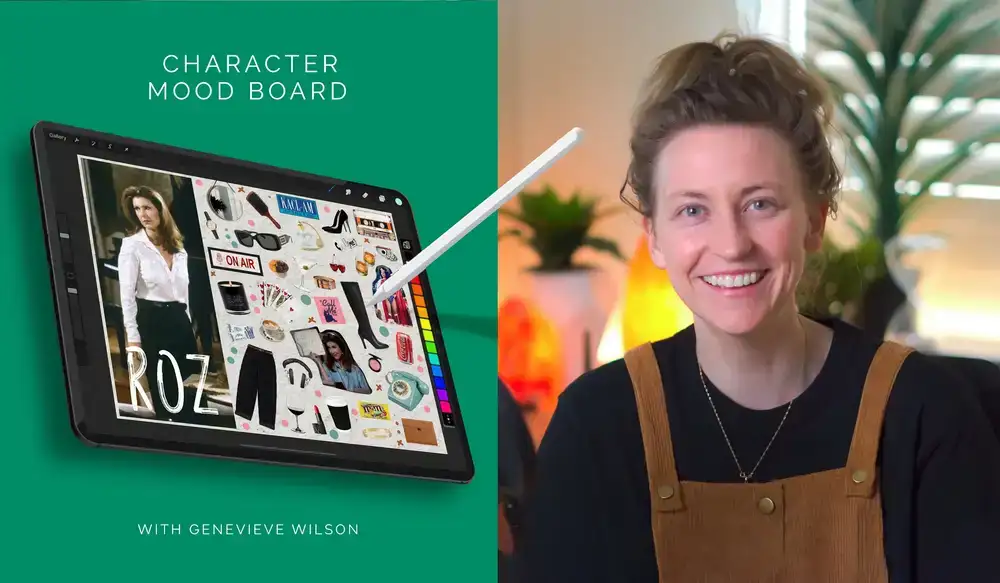
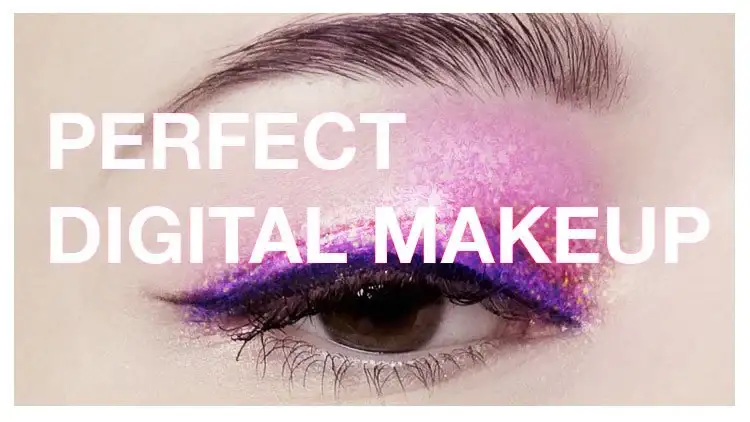





نمایش نظرات